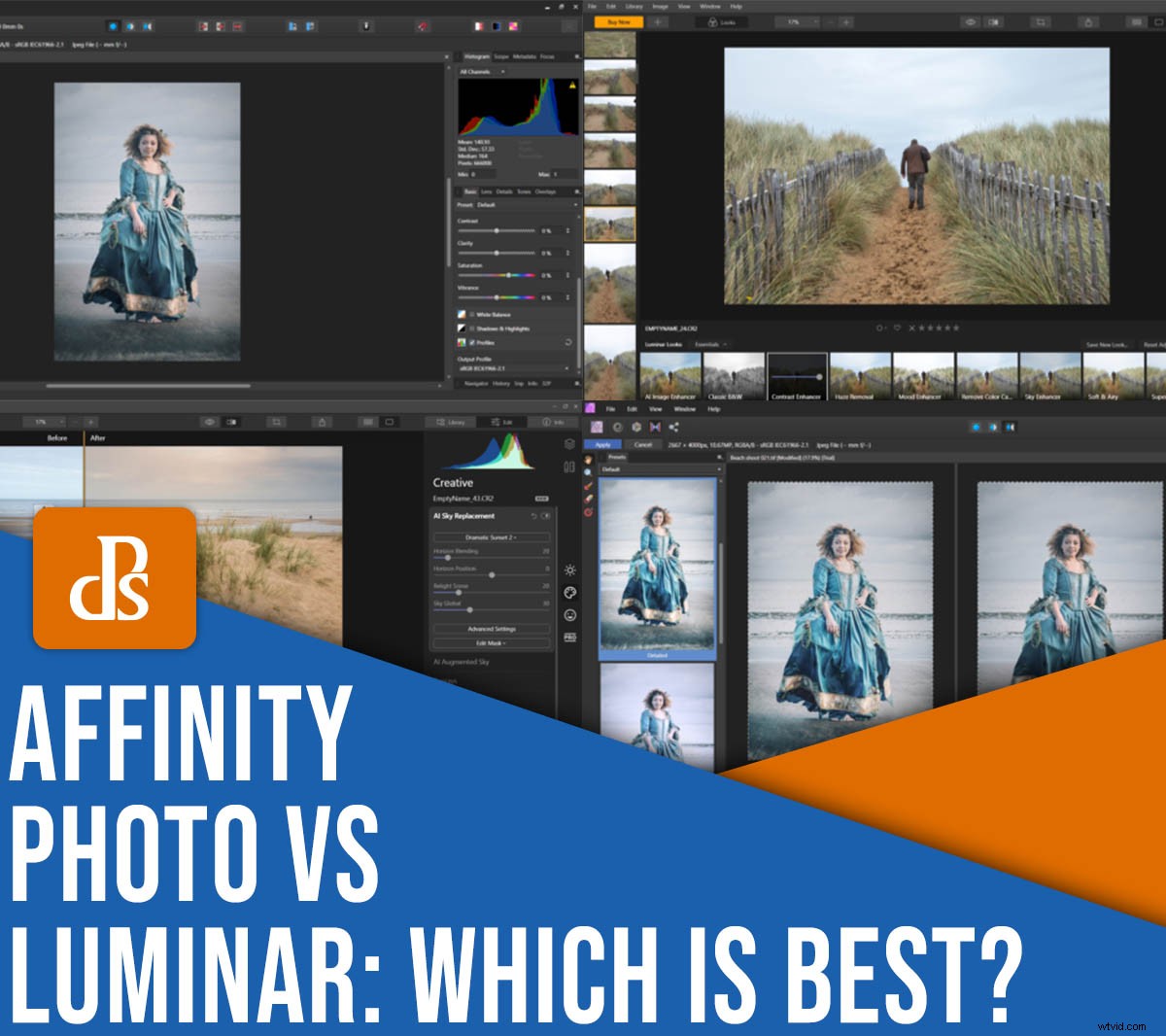
Stai lottando per scegliere tra Affinity Photo vs Luminar 4? Ti abbiamo coperto.
In questo articolo, daremo un'occhiata a questi due programmi e ne valuteremo le caratteristiche, i prezzi, la facilità d'uso e altro ancora. Quindi, se stai cercando di acquistare il tuo primo programma di modifica delle immagini o se desideri eseguire l'aggiornamento da un software diverso, te ne andrai sapendo quale di questi programmi è l'acquisto migliore.
Entriamo subito, iniziando con una rapida panoramica:
Affinity Photo vs Luminar:panoramica
Sia Affinity Photo che Luminar 4 offrono un lotto di funzionalità per il prezzo. È interessante notare che molte delle loro funzionalità sono mondi a parte, sebbene i programmi offrano supporto e conversione RAW per i fotografi che lavorano con file RAW.
Foto di affinità
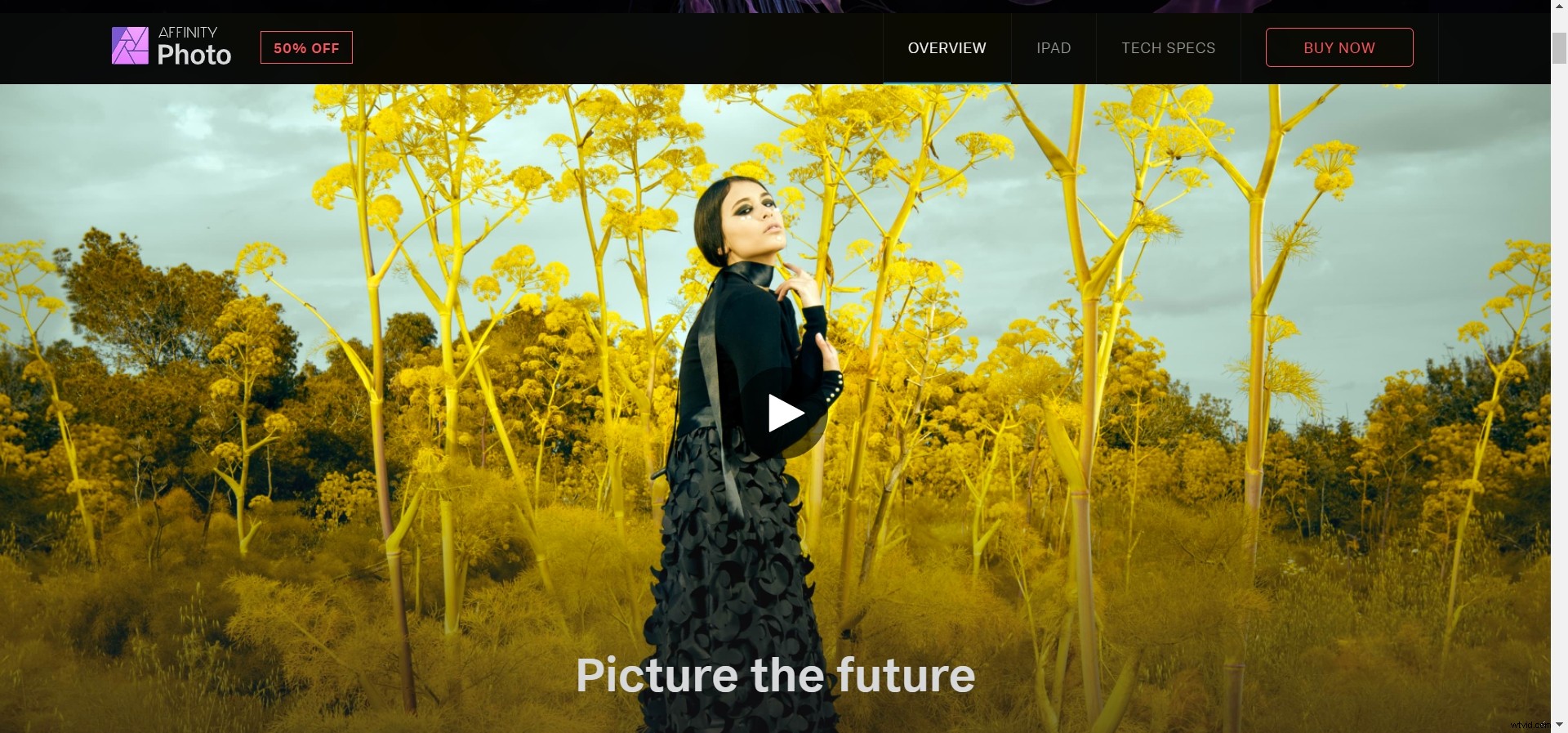
L'obiettivo di Affinity Photo? Essere Photoshop con un budget limitato. Il programma offre numerose funzioni e strumenti avanzati (come le opzioni di missaggio dei canali, fluidificazione e mascheramento) per la messa a punto e il ritocco delle immagini di alto livello. Affinity Photo si rivolge anche ai grafici, grazie alla sua gamma di strumenti di testo e altre funzionalità incentrate sul design.
(In effetti, se hai mai usato Photoshop, Affinity Photo ti sembrerà sicuramente familiare!)
Pro
- Una vasta gamma di strumenti e funzioni di regolazione
- Elaborazione in batch
- Supporto RAW
- 90 giorni di prova gratuita
- Focus stacking, panorami, HDR e strumenti di astrofotografia
- Opzioni di stampa e tela
Contro
- Nessuna funzionalità di gestione o organizzazione delle immagini
- I principianti potrebbero avere difficoltà a dare un senso al layout
- Non molti preset, overlay o LUT disponibili all'interno del software; qui, Internet è la soluzione migliore
Luminoso 4
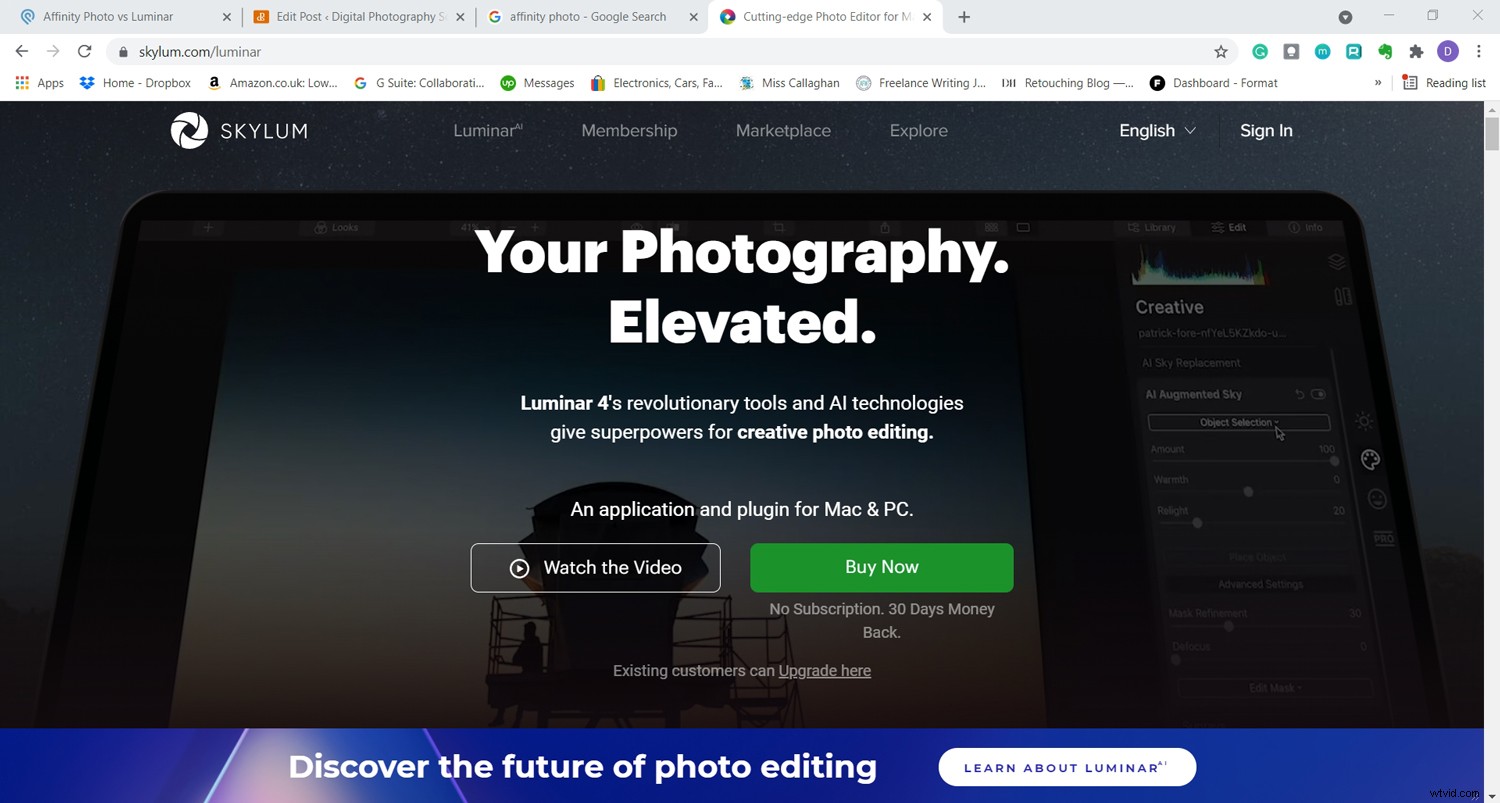
Luminar 4 adotta un approccio diverso all'editing delle immagini. Sebbene offra alcune funzionalità simili, come livelli e modalità di fusione, si basa su miglioramenti creativi utilizzando Luminar Looks (la versione dei preset di Skylum), LUT e strumenti di modifica AI.
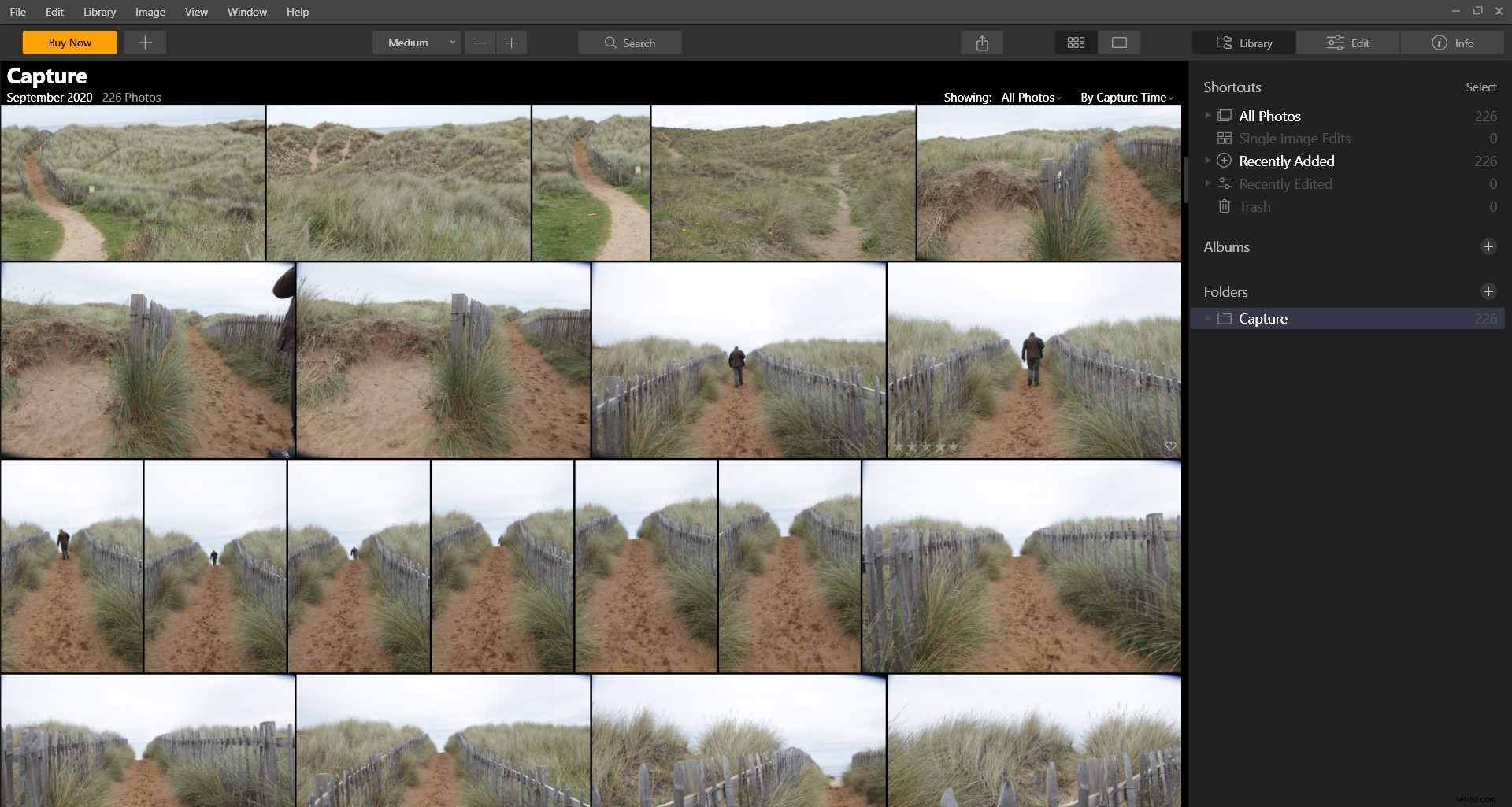
A differenza di Affinity Photo, Luminar racchiude un pannello di organizzazione delle foto. È molto facile da usare e facile per i principianti. Tuttavia, agli editor di immagini e ai ritoccatori più esperti mancheranno molti strumenti avanzati, come opzioni di compositing approfondite, strumenti di testo, mixer di canale e colore LAB.
Pro
- Libreria e organizzazione di immagini
- Molto facile da usare
- Un sacco di preset integrati (Luminar Look) e LUT
- Opzioni di modifica creativa (sostituzione del cielo AI, raggi solari, sovrapposizioni di texture, ecc.)
- Supporto RAW
- Integrazione con SmugMug, 500px e altro
- Elaborazione in batch
Contro
- Non molti strumenti di modifica avanzati e alcuni (come Scherma e brucia) non sono i più accurati per lavori di ritocco dettagliati
- Nessun testo o strumento grafico
Layout e facilità d'uso
Quale ha l'interfaccia migliore e la facilità d'uso, Affinity Photo o Luminar? Diamo un'occhiata più da vicino:
Luminoso 4
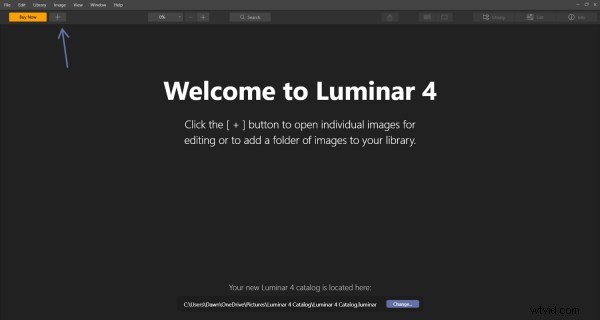
La schermata iniziale di Luminar è ben progettata. Anche se c'è molto stipato nello spazio, non è travolgente. Passa il mouse su un'icona per sapere di cosa si tratta e fai clic per visualizzare gli spazi di lavoro (organizzati in diverse categorie:Essenziali, Creativo, Ritratto e Professionale).
I preset di Luminar Looks vengono visualizzati come una striscia di pellicola lungo la parte inferiore dello schermo, quindi puoi vedere dalle miniature come apparirà un preset prima di applicarlo. Troverai anche diverse categorie di Look, tra cui Aereo, Ritratto, Paesaggio e Drammatico. Un pratico pulsante nella barra dei menu in alto ti consente di vedere lo schermo diviso Prima/Dopo e lo trovo davvero utile per determinare se sono andato troppo oltre con le mie modifiche.
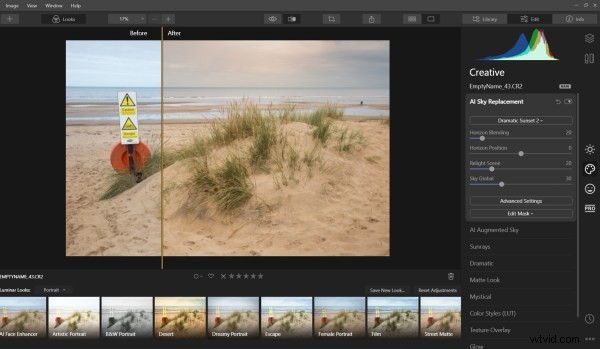
Ci sono molti tutorial disponibili per i principianti di Luminar 4 e la schermata di benvenuto ti offre una rapida panoramica sull'importazione delle immagini quando apri il programma per la prima volta.
Foto di affinità
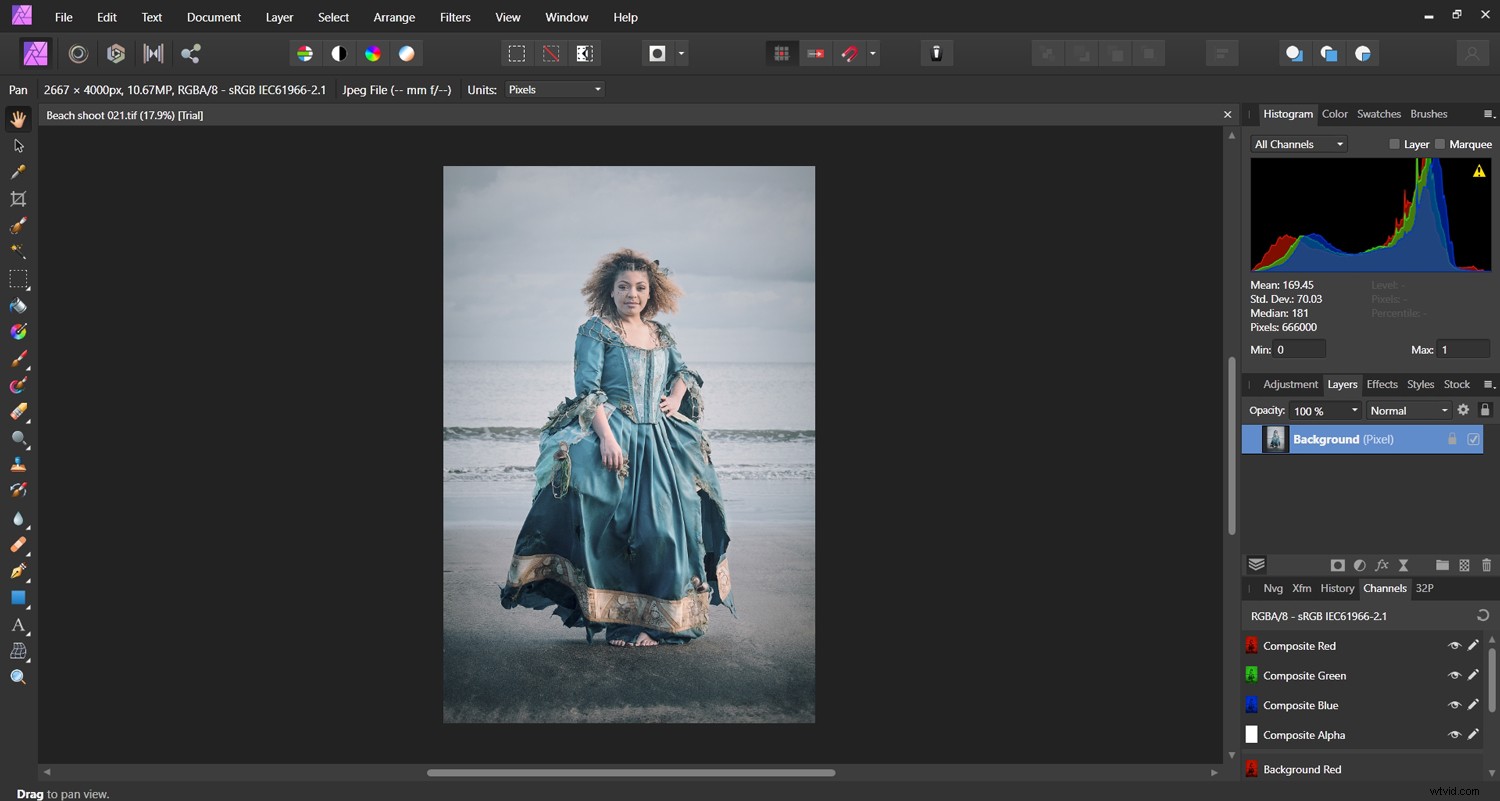
Come accennato in precedenza, Affinity sembra aver emulato il layout di Photoshop, il che va bene se sei già abituato all'interfaccia in stile Photoshop, poiché avrai un'idea di dove si trova ogni strumento e cosa fa. Se sei un principiante, tuttavia, è una curva di apprendimento un po' più ripida rispetto a Luminar.
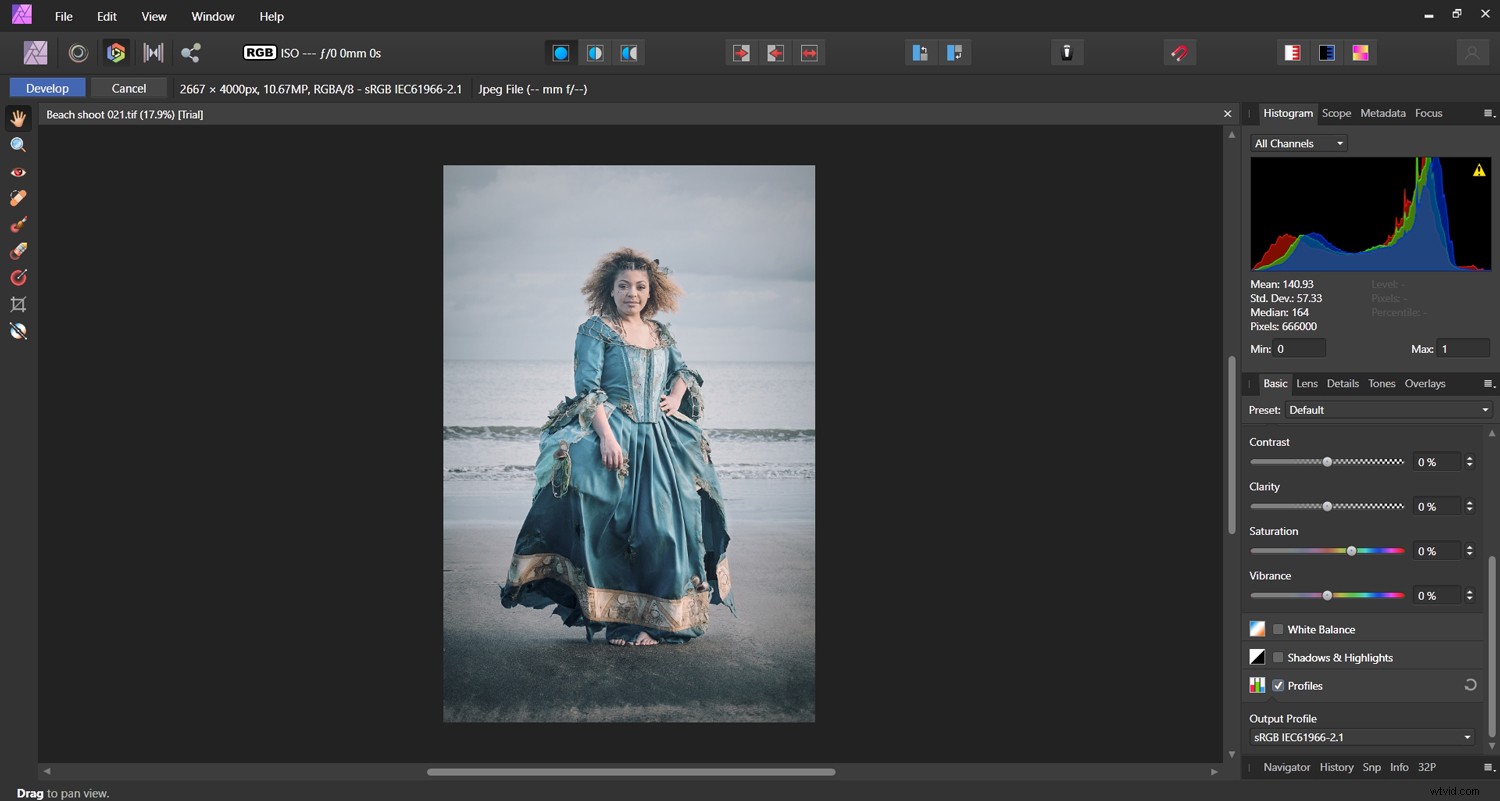
Invece degli spazi di lavoro, Affinity Photo utilizza qualcosa chiamato Personas . Ce n'è uno per Foto, Fluidifica, Sviluppa, Mappatura dei toni ed Esporta. Fai clic sulla Persona che hai scelto per vedere gli strumenti di cui avrai bisogno per il lavoro; ad esempio, in Develop, l'enorme pletora di strumenti sul lato sinistro dello schermo viene sostituita da alcuni elementi essenziali di modifica, perfetti per eliminare i processi di modifica di base.
Non troverai molti preset in Affinity Photo, ma troverai strumenti come Mesh Warp, Pen, Rectangular Marquee e Clone Stamp. C'è solo una gamma limitata di LUT integrate, ma puoi sempre trovarne di più su Internet. Inoltre, Affinity Photo offre ogni tipo di strumento avanzato di modifica/ritocco/progettazione grafica che puoi immaginare, oltre a opzioni di stampa.
Strumenti di modifica
Quale programma offre capacità di editing superiori? È una chiamata ravvicinata.
Luminoso 4
Luminar 4 utilizza la tecnologia AI per alcuni dei suoi strumenti di editing, tra cui AI Sky Replacement e AI Augmented Sky. Con Luminar, si tratta di eseguire le modifiche rapidamente e con il minimo sforzo e gli strumenti di intelligenza artificiale funzionano ok , ma ho ancora delle riserve. A piena forza, spesso sembrano un po' troppo forti, anche se puoi sempre regolare il cursore della forza per un aspetto più naturale.
Sono impressionato dall'IA Sky Replacement (e mi sono divertito molto a giocarci!), Inoltre c'è una vasta gamma di cieli tra cui scegliere, inclusi tramonti, cieli stellati e cieli azzurri. Ho utilizzato uno scatto paesaggistico della spiaggia e del mare per testare le funzioni di miglioramento del cielo, anche se dovresti prestare attenzione quando applichi la Sostituzione AI Sky alle immagini con oggetti lungo l'orizzonte.
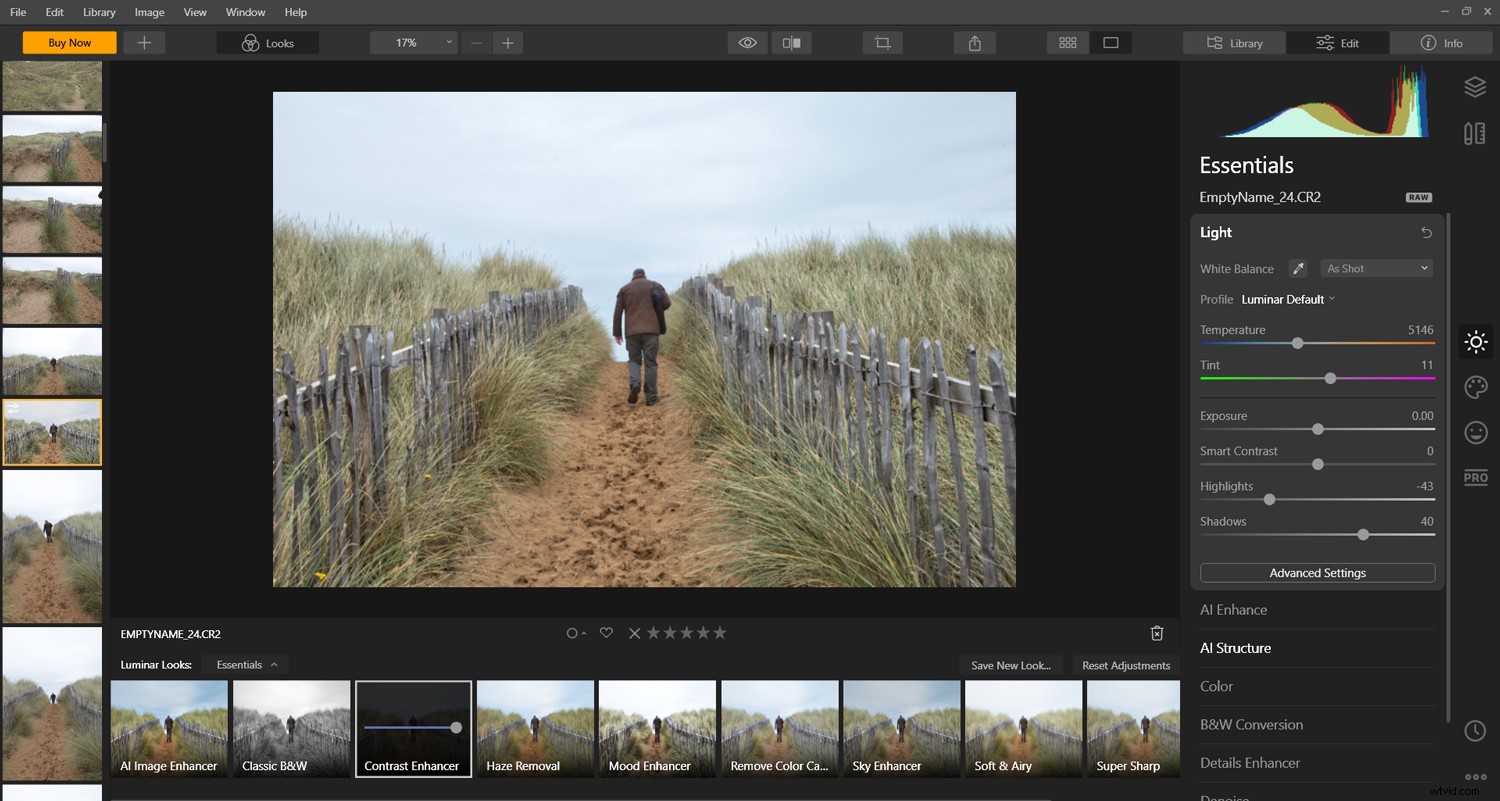
È interessante notare che gli spazi di lavoro di Luminar si rivolgono a diversi tipi di fotografi. Nell'area di lavoro Essentials, troverai tutti gli strumenti di regolazione di base (essenziali!) come Esposizione, Luci, Ombre, Contrasto intelligente, Denoise e Saturazione. Sono inoltre disponibili strumenti più avanzati, tra cui Miglioramento dettagli, Vignettatura e Conversione in bianco e nero.
L'area di lavoro Creativa è il luogo in cui troverai tutti i divertenti effetti speciali, tra cui Bagliore, Nebbia, Raggi solari e Sostituzione del cielo AI. L'area di lavoro Ritratto offre strumenti per migliorare gli occhi e sbiancare i denti, mentre l'area di lavoro Professional offre strumenti come Tonalità divisa, Contrasto avanzato e Gradiente regolabile.
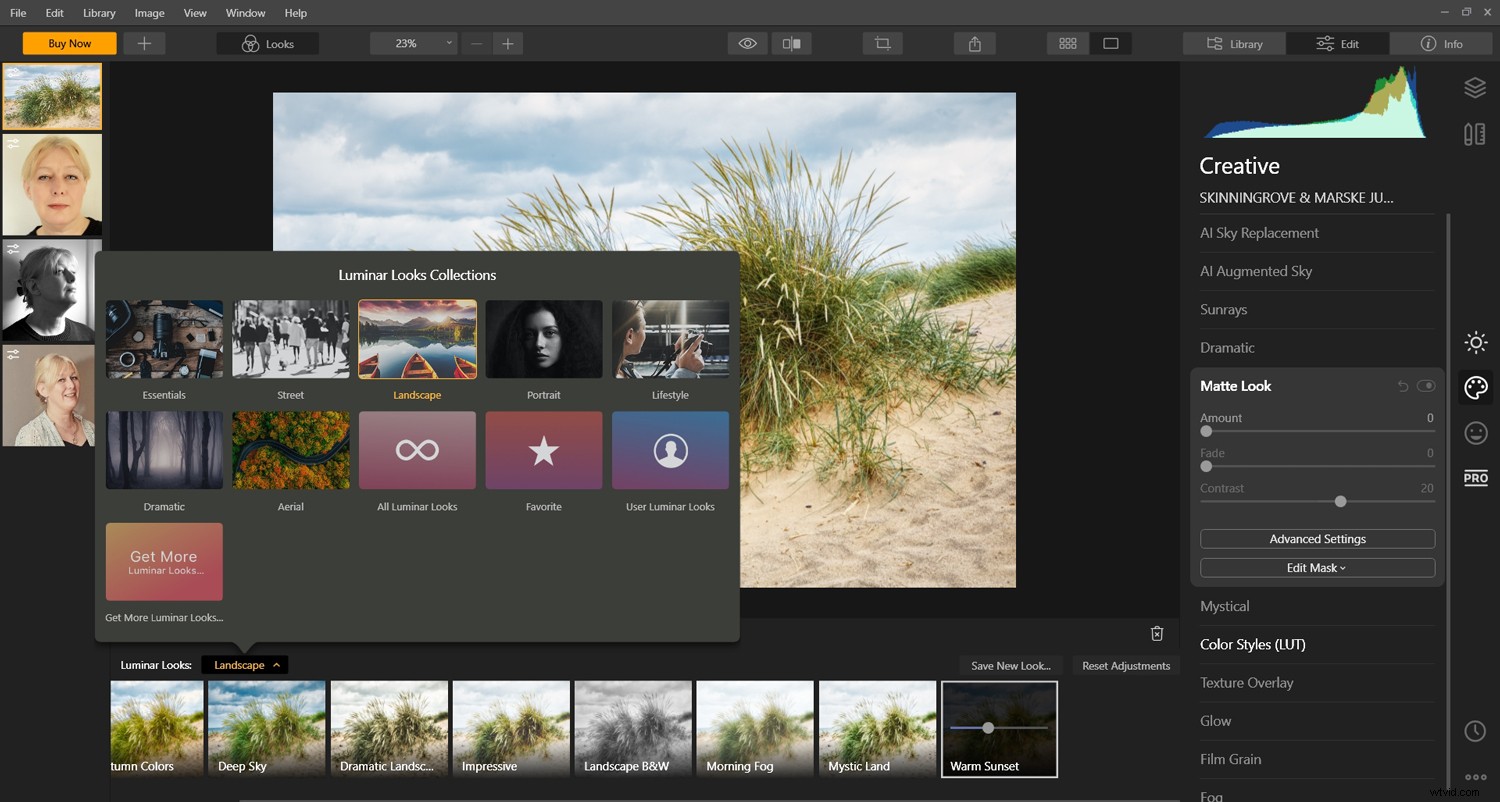
Una delle grandi cose che mancano a Luminar 4 è una serie di strumenti di selezione, ma a meno che non siano specificamente necessari, non dovrebbe essere un rompicapo.
Foto di affinità
Affinity Photo ha un pannello intitolato Regolazione , che include miglioramenti di base come Luminosità, Livelli, Bilanciamento del bianco e Contrasto, insieme a strumenti avanzati come Tonalità divisa, Mixer canale, LUT e Soglia. Come Luminar 4, puoi visualizzare in anteprima diversi effetti di modifica prima di applicarli effettivamente.
Inoltre, puoi combinare facilmente regolazioni ed effetti. Affinity Photo considera ogni regolazione come un livello, consentendoti di controllare l'opacità e le modalità di fusione per un controllo più creativo. Una delle fantastiche funzionalità offerte in Affinity Photo - e assente da Luminar 4 - è lo strumento di mappatura dei toni. Questo crea un'immagine HDR, che si apre in una nuova finestra con una gamma di stili di mappatura dei toni tra cui scegliere, inclusi Naturale, Dettagliato e Drammatico.
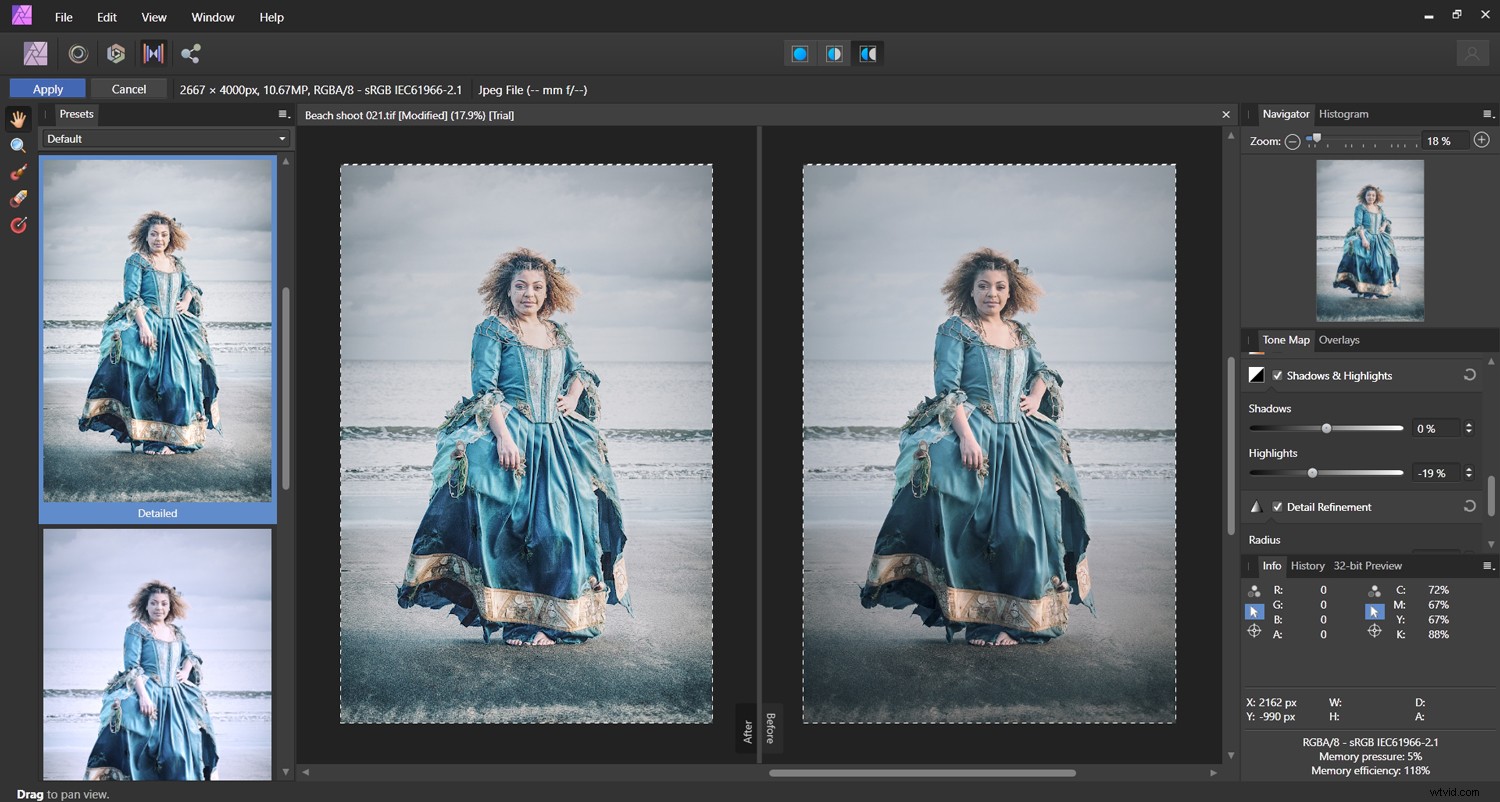
Infine, Develop Persona viene utilizzato per l'editing di file RAW e include strumenti come Correzione obiettivo, Riduzione del rumore e Riduzione dell'aberrazione cromatica.
Tieni inoltre presente che l'esportazione è facile con Affinity Photo. Hai una vasta gamma di opzioni tra cui scegliere:
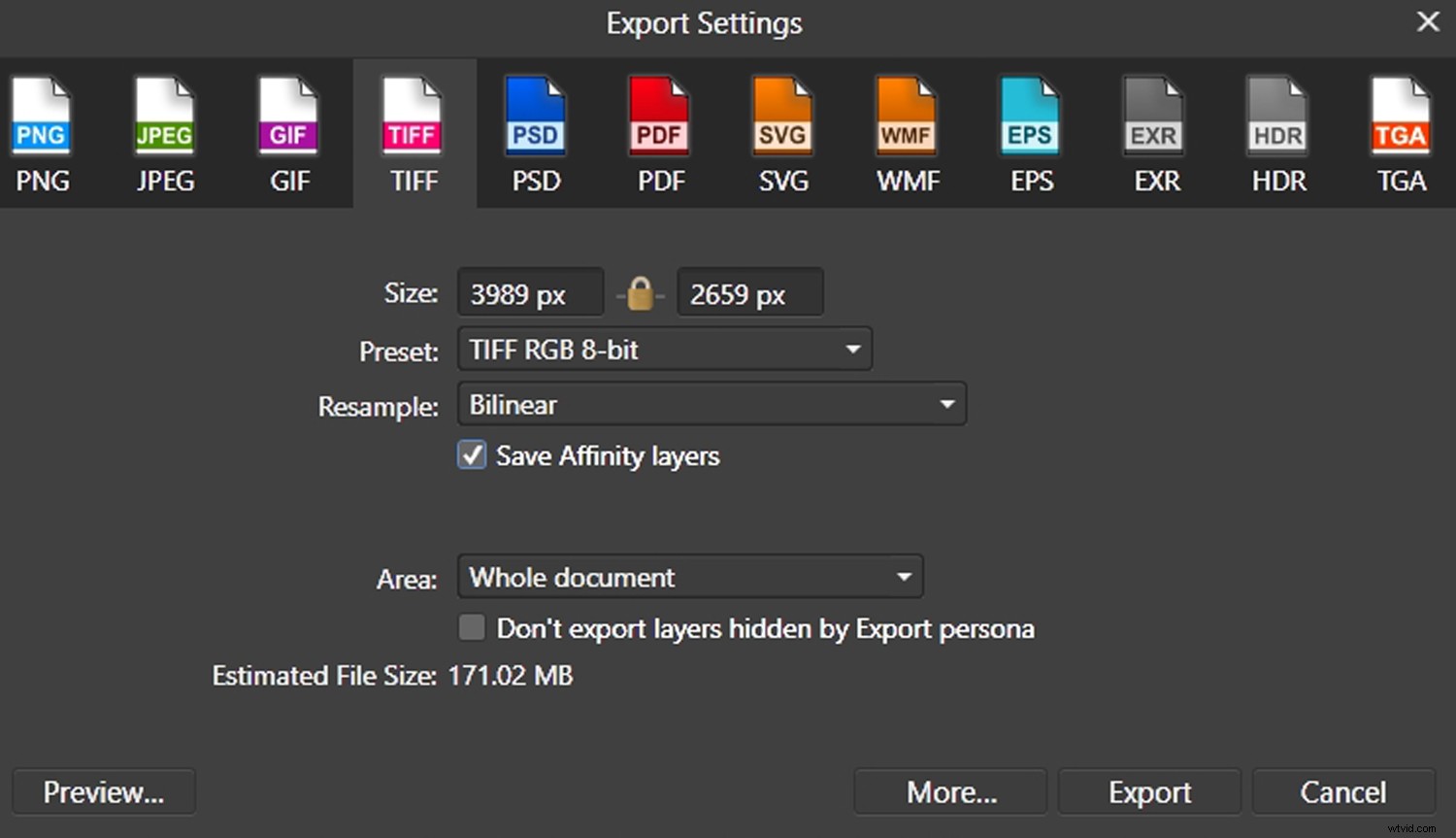
In conclusione:Affinity è pieno di strumenti per l'editor di immagini avanzato. Alcuni elementi sono anche buoni come Photoshop ma a un prezzo notevolmente inferiore. No, non è un editor che consiglierei a un principiante, ma probabilmente è adatto a chi cerca qualcosa di più delle regolazioni automatiche e una serie di preset.
Velocità e prestazioni
La potenza del tuo computer e della scheda grafica fanno una grande differenza quando utilizzi software di editing di foto e video. Sia Affinity Photo che Luminar 4 sono programmi ad alta intensità di processore, quindi assicurati di avere abbastanza memoria disponibile prima di premere il pulsante di download.
Uso un laptop Windows 10 che è più che in grado di eseguire entrambi i programmi contemporaneamente, ma ho provato ciascun programma separatamente per vedere quanto si sono comportati bene. Luminar si è bloccato a volte, ma è stato più veloce nel caricare immagini e regolazioni rispetto ad Affinity Photo. Affinity si è bloccato su di me diverse volte e ho ricevuto il temuto messaggio "Programma non risponde", ma è stato semplicemente il caso di aspettare qualche istante prima che ricominciasse a funzionare senza intoppi.
Prezzo
Quando Adobe ha cambiato Photoshop e Lightroom in modelli solo in abbonamento, hanno infastidito molto molto di fotografi. In risposta, molti sviluppatori di software hanno creato i propri programmi di licenza una tantum, inclusi i produttori di Affinity Photo e Luminar.
Entrambi i programmi possono essere acquistati a un prezzo una tantum. Affinity costa solo $ 54,99 USD (un ottimo rapporto qualità-prezzo, a mio avviso). E puoi installare Affinity su un massimo di due computer per uso commerciale individuale o fino a cinque computer per uso domestico non commerciale. Tieni presente che, se hai entrambi i dispositivi Mac e Windows, dovrai acquistare una licenza separata per ciascun sistema operativo.
Luminar parte da $ 79 USD e può essere installato su un massimo di due computer (a seconda della versione che ottieni). Una singola licenza può essere utilizzata su una combinazione di sistemi operativi, quindi se hai sia computer Mac che Windows, apprezzerai questa comodità extra.
Affinity Photo vs Luminar:quale programma è giusto per te?
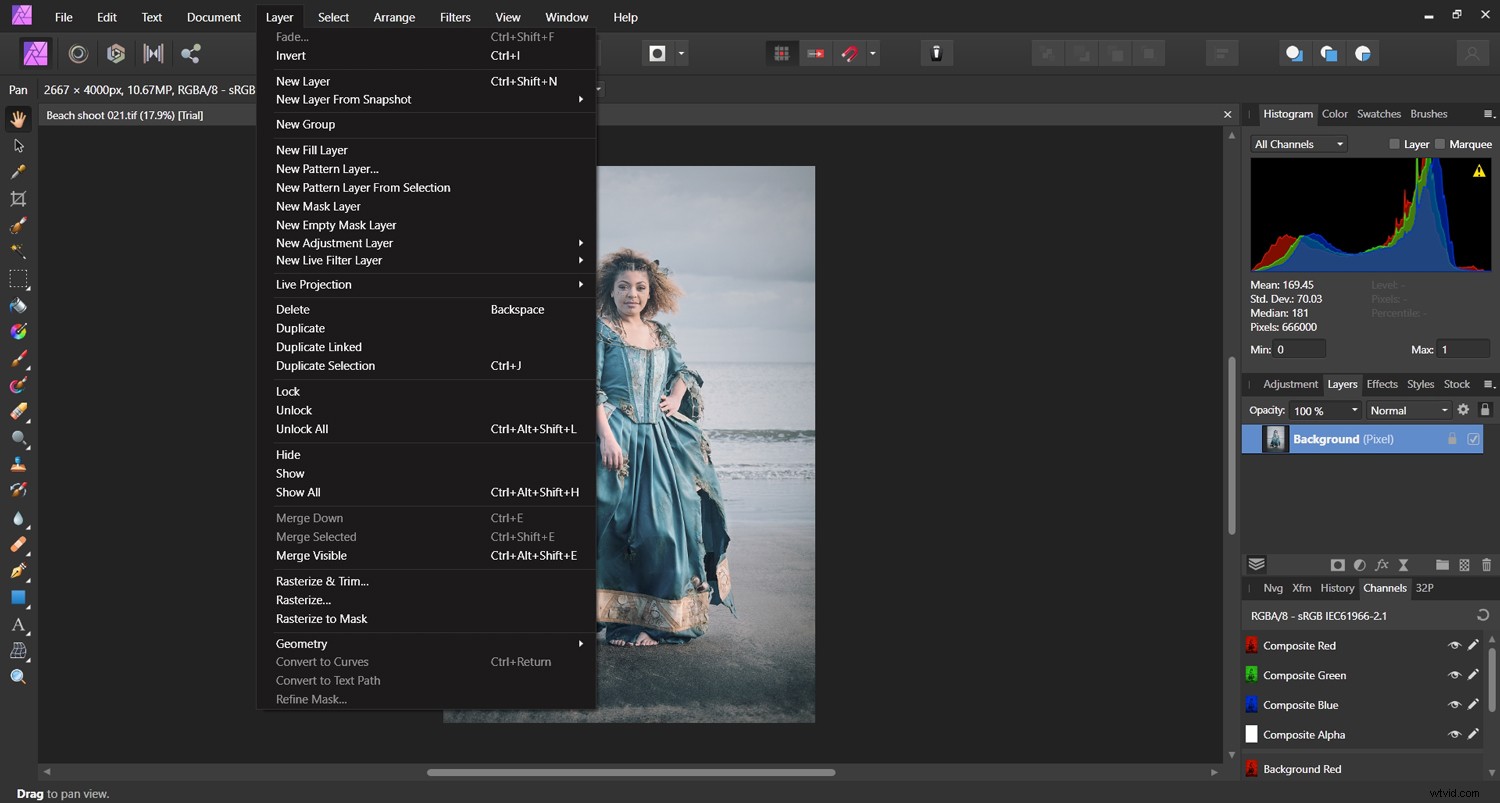
Vale la pena considerare sia Affinity Photo che Luminar 4. Tuttavia, devi determinare cosa è importante per te prima di acquistare.
Ad esempio, se ti piacciono le soluzioni rapide e semplici, i predefiniti, l'organizzazione delle immagini e un intero flusso di lavoro dall'inizio alla fine, Luminar 4 potrebbe essere la soluzione migliore per te. È facile anche salvare le tue preimpostazioni personalizzate per l'uso su più immagini (che è un grande risparmio di tempo se devi applicare lo stesso stile e colore a scatto dopo scatto). Luminar 4 è molto divertente da usare ed è anche adatto ai principianti.
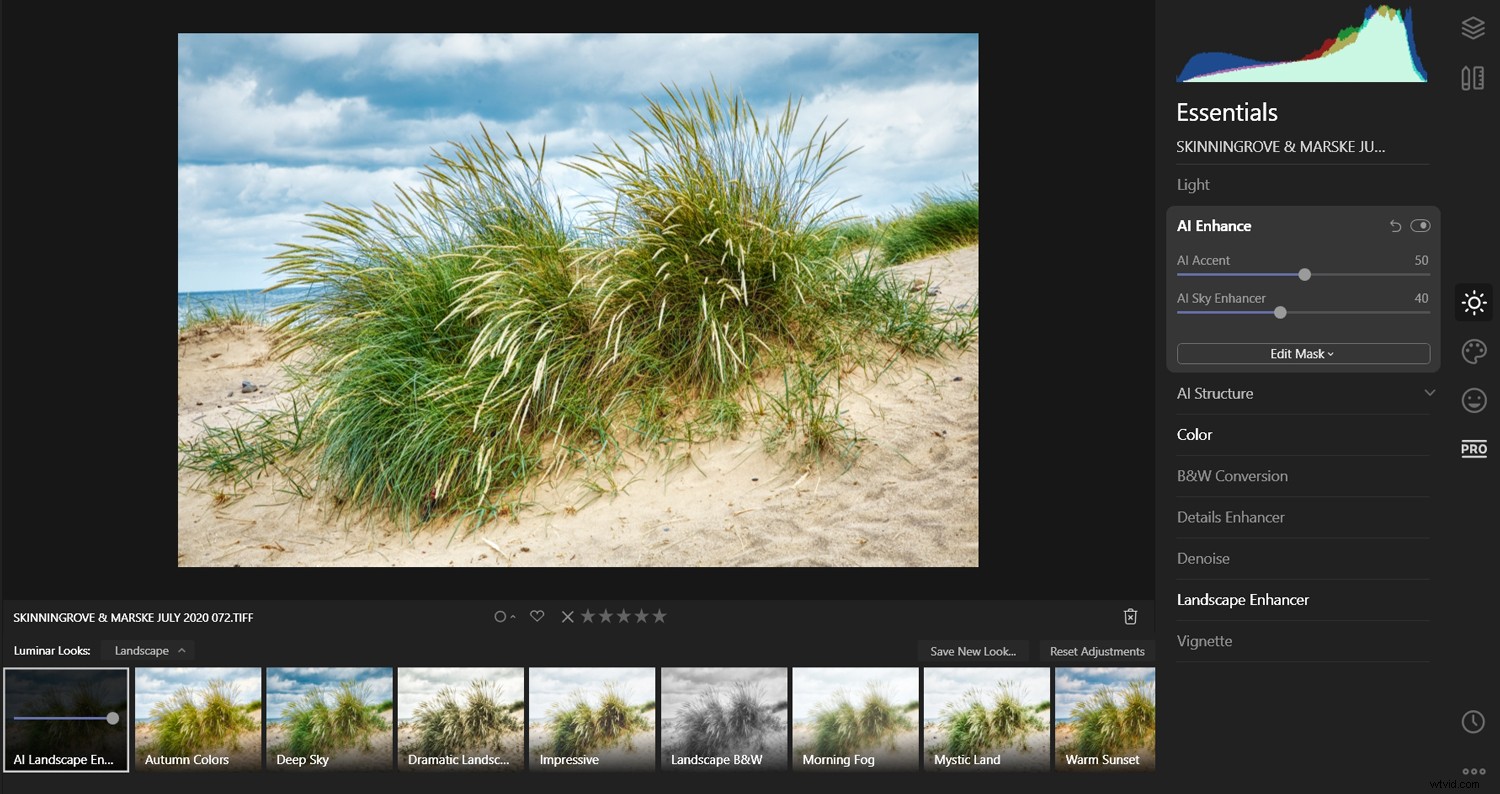
Se devi apportare modifiche o ritocchi più approfonditi e dettagliati, Affinity Photo è l'opzione migliore. È anche utile per immagini uniche e creative, grazie a strumenti come liquefazione, pittura, disegno e testo. Anche i fotografi paesaggisti, i fotografi di cibo e i fotografi macro apprezzeranno le funzioni di focus stacking. Ha anche un eccellente rapporto qualità-prezzo e puoi iniziare anche con una prova gratuita di 90 giorni.
In definitiva, non esiste un vincitore assoluto, poiché ogni programma si adatta a diversi tipi di fotografi. Ma speriamo di aver semplificato la tua decisione!
